Excel: come evidenziare una cella se il valore esiste nell'elenco
Spesso potresti voler evidenziare una cella in Excel se contiene un valore esistente in un elenco.
Fortunatamente, questo è facile da fare utilizzando la funzione Nuova regola nelle Opzioni di formattazione condizionale .
L’esempio seguente mostra come eseguire questa operazione.
Esempio: come evidenziare una cella se il valore esiste nell’elenco
Supponiamo di avere i seguenti due elenchi di squadre di basket in Excel:
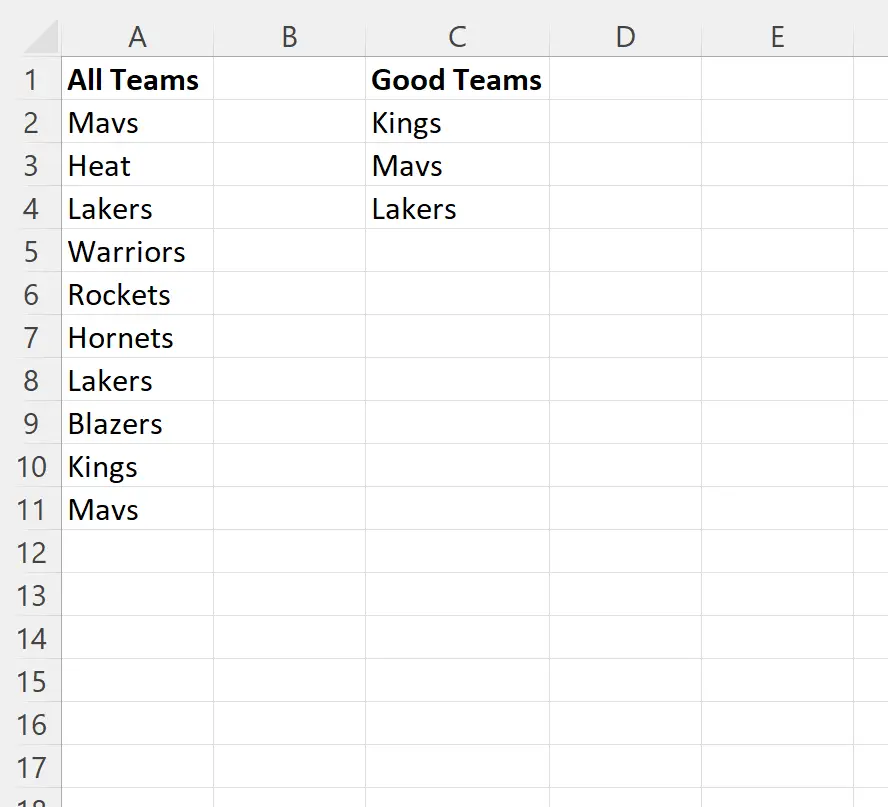
Supponiamo di voler evidenziare ogni cella nell’elenco Tutti i team presente nell’elenco Team validi .
Per fare ciò, possiamo evidenziare l’intervallo di celle A2:A11 , quindi fare clic sull’icona di formattazione condizionale nella scheda Home lungo la barra multifunzione superiore, quindi fare clic su Nuova regola nel menu a discesa:

Nella nuova finestra visualizzata, fai clic su Utilizza una formula per determinare quali celle formattare , quindi inserisci la seguente formula:
=COUNTIF($C$2:$C$6,A2)>0
Quindi fare clic sul pulsante Formato e scegliere un colore da utilizzare per la formattazione condizionale.
Sceglieremo il verde chiaro:
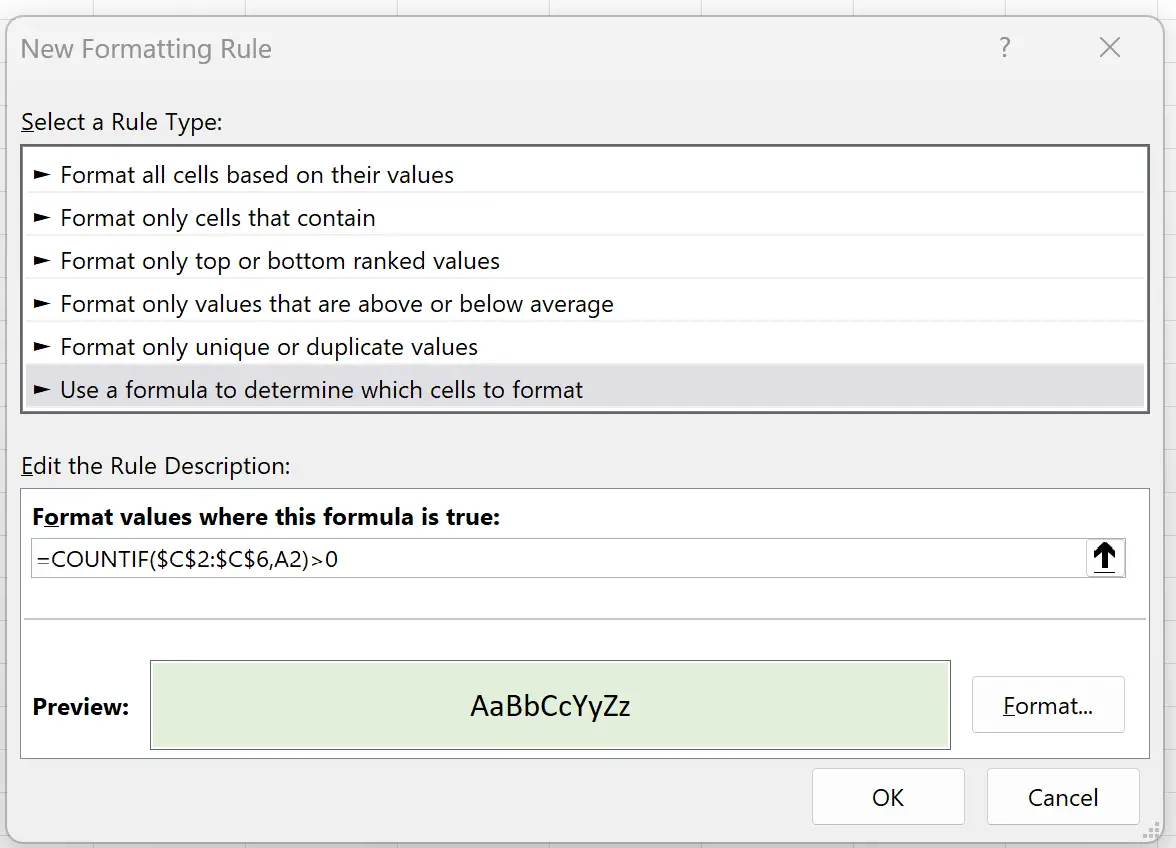
Infine, fare clic su OK .
Ogni cella nell’elenco Tutte le squadre presente nell’elenco Buone squadre verrà automaticamente evidenziata in verde chiaro:
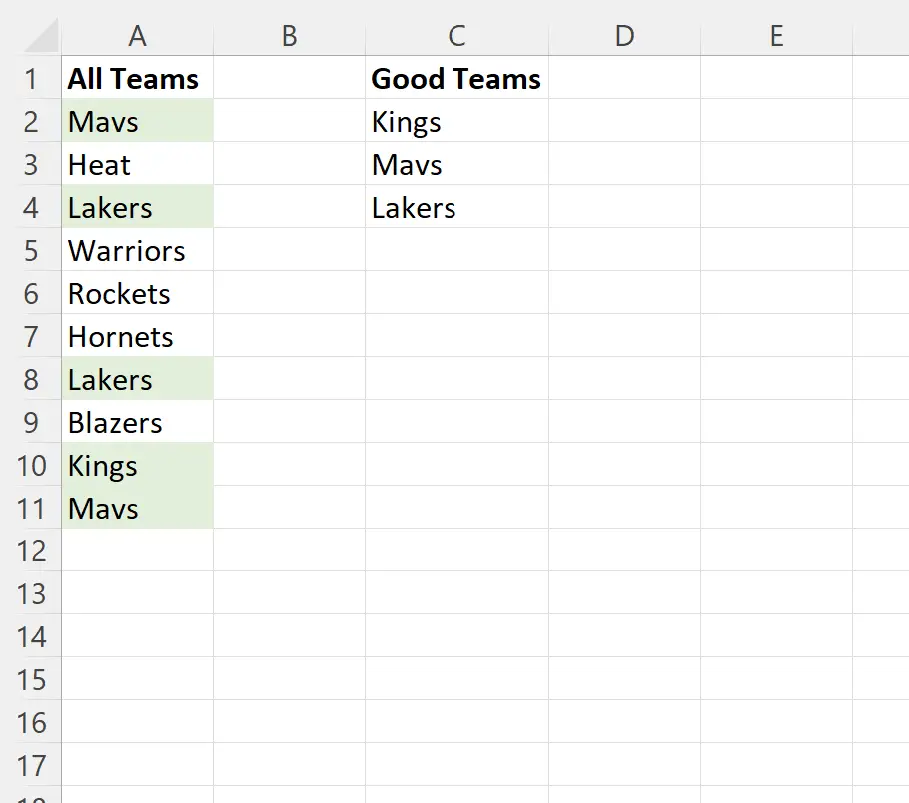
Nota : in questo esempio, scegliamo di utilizzare un riempimento verde chiaro per la formattazione condizionale delle celle, ma puoi scegliere qualsiasi colore di riempimento desideri.
Risorse addizionali
I seguenti tutorial spiegano come eseguire altre attività comuni in Excel:
Excel: come verificare se la cella contiene testo dell’elenco
Excel: cerca un valore nell’elenco e restituisce sì o no
Excel: come abbinare due colonne e restituirne una terza